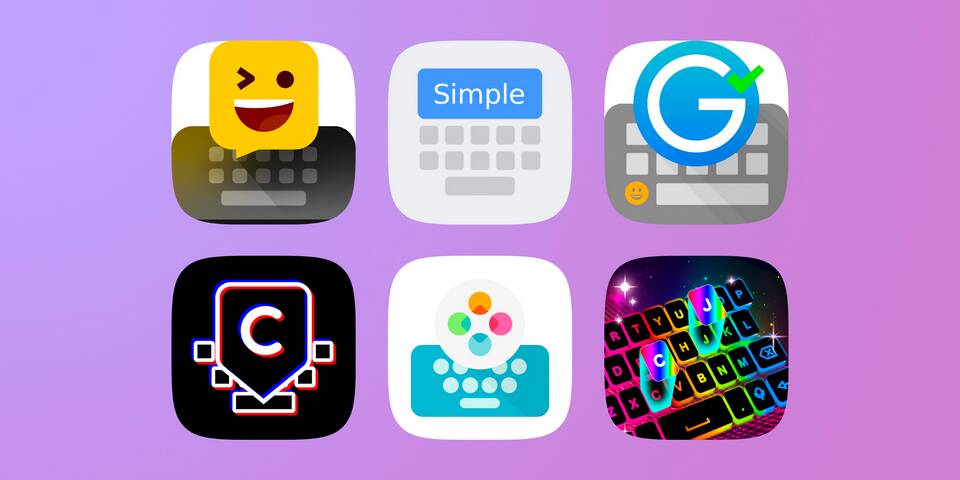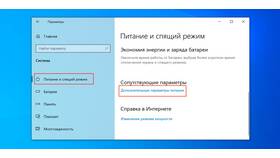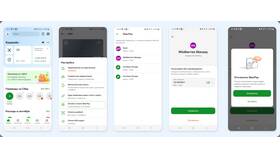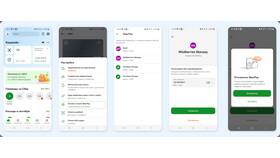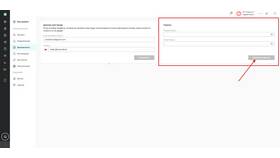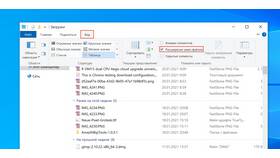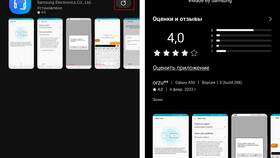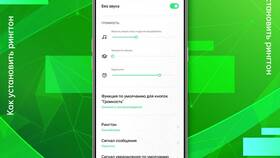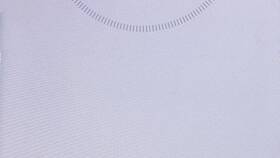- Использование встроенных настроек клавиатуры
- Установка сторонних клавиатур с регулируемым размером
- Изменение масштаба через системные настройки
- Применение жестов для временного изменения
| Шаг | Действие |
| 1 | Откройте "Настройки" → "Система" → "Язык и ввод" |
| 2 | Выберите "Экранная клавиатура" → "Gboard" |
| 3 | Перейдите в "Настройки" → "Размер" |
| 4 | Выберите нужный масштаб и сохраните |
- Откройте "Настройки" → "Основные" → "Клавиатура"
- Выберите "Клавиатуры" → "Новые клавиатуры"
- Установите стороннюю клавиатуру с настройкой размера
- В приложении клавиатуры найдите параметры размера
| Приложение | Особенности настройки |
| SwiftKey | Гибкие параметры высоты и ширины |
| Fleksy | 5 предустановленных размеров |
| Chrooma Keyboard | Плавная регулировка масштаба |
- Android: "Настройки" → "Экран" → "Масштаб"
- iOS: "Настройки" → "Экран и яркость" → "Увеличение"
- Влияет на все элементы интерфейса, включая клавиатуру
- Может снизить четкость отображения
- Для больших пальцев - увеличенный размер
- Для точного ввода - компактный вариант
- Для планшетов - адаптировать под режим использования
- Тестировать разные варианты для оптимального выбора
| Проблема | Решение |
| Клавиатура не меняет размер | Проверить обновления, переустановить приложение |
| Слишком маленькие клавиши | Увеличить масштаб в настройках клавиатуры |
| Нет нужных настроек | Установить стороннее приложение клавиатуры |
Изменение размера клавиатуры на телефоне позволяет создать комфортные условия для набора текста. Выбор оптимального масштаба зависит от размера устройства, особенностей использования и личных предпочтений пользователя.